Win8.1系统修改DNS地址的方法。有时我们为了网络优化以及网络安全防护考虑(比如网站劫持),会涉及到修改DNS地址。那Win8.1系统如何修改DNS地址?下面小编就来介绍一下Win8.1系统中修改DNS地址的方法,希望对大家有所帮助。
Win8.1系统中修改DNS地址方法
1、首先点击桌面底部的网络图标右键,然后选择“打开网络和共享中心”,如下图所示:
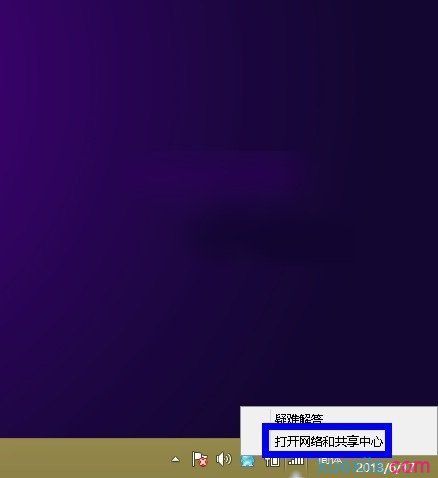
2、接下来在“网络和共享中心”窗口中点击左侧的“更改适配器设置”,如下图所示:
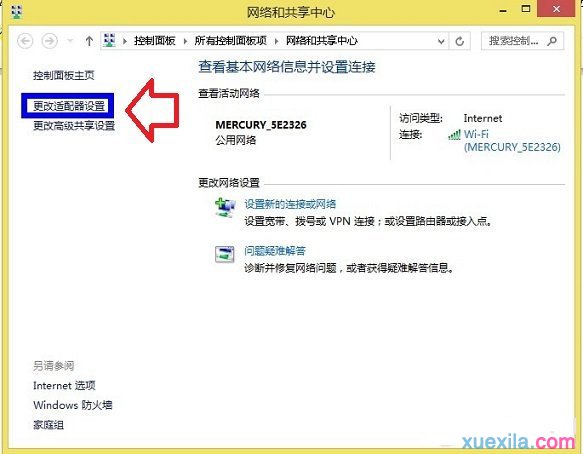
3、然后在“网络连接”窗口中,找到我们用于互联网连接的网卡,一般显示为“本地连接”,我这里的网卡名称之前由于自己改过为“Wi-Fi”。因此选中网卡并用鼠标点击右键,选择“属性”,如下图所示:
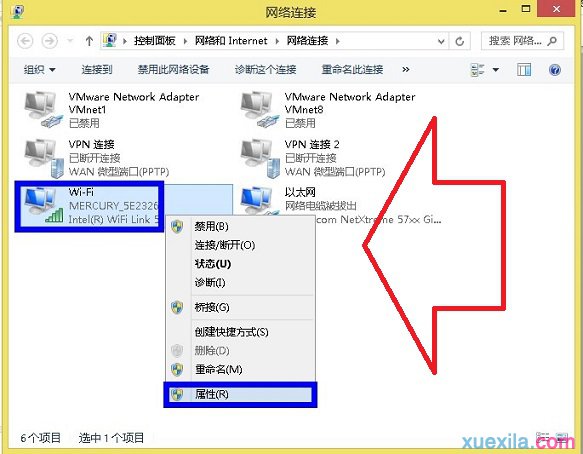
4、在稍后演出的网络连接属性的“网络”选项卡中找到“TCP/IPv4”这个选项,然后点击右下方的“属性”按钮,如下图所示:
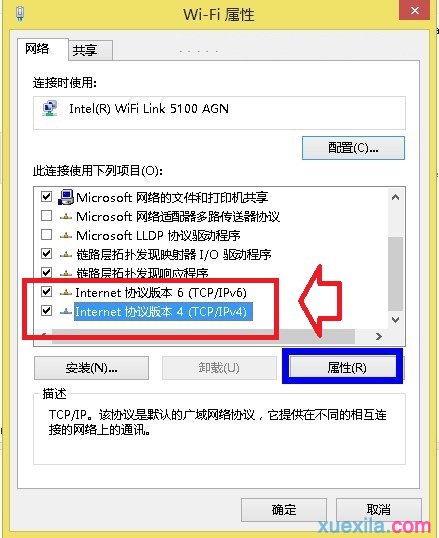
5、接下来,在“Internet 协议版本 4 TCP/IPv4 ”属性窗口中,选择“使用下面的 DNS 服务器地址”,然后在“首先 DNS 服务器”和“备选 DNS 服务器” 中分别填写好 DNS 地址。这里就是修改DNS地址的地方,我们根据自己所在地的DNS地址填写即可。
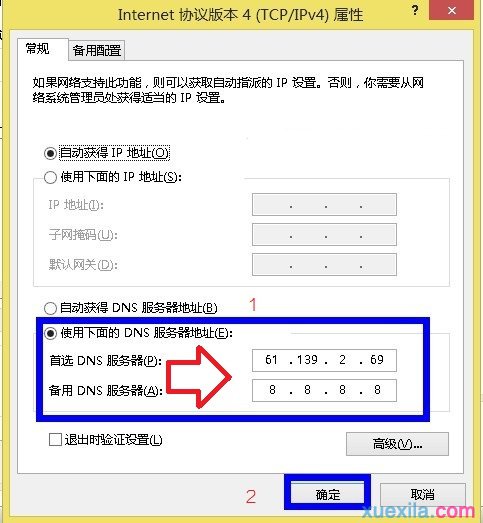
最后点击“确定”按钮,就完成了Win8系统的DNS服务器地址设置了